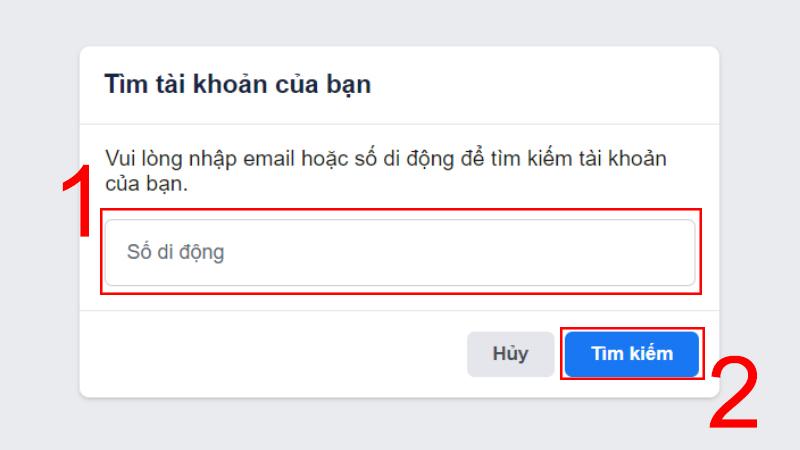Có những ứng dụng trên iPad sau một thời gian bạn không còn sử dụng. Chính vì thế, bạn muốn xóa chúng để giải phóng bộ nhớ cũng như màn hình. Vậy thì có cách xóa ứng dụng trên iPad nào đơn giản. Để có thể thực hiện dễ dàng, mời bạn cùng Điện thoại Giá Kho tìm hiểu ngay qua những chia sẻ dưới đây.
IPAD CHÍNH HÃNG TẠI ĐIỆN THOẠI GIÁ KHO
Bạn đang xem: Cách xóa ẩn ứng dụng trên iPad Apple chi tiết nhất
Những cách xóa ứng dụng trên iPad đơn giản
Xóa bỏ những ứng dụng không dùng trên iPad không quá khó như bạn nghĩ. Vậy nên, nếu bạn không còn dùng ứng dụng và muốn xóa bỏ nó thì hãy áp dụng những cách sau đây:
Xóa ứng dụng trên iPad dễ dàng tại màn hình
Đây là cách xóa ứng dụng trên iPad mà nhiều người vẫn áp dụng. Nó không chỉ dễ thực hiện mà còn khá nhanh chóng. Tại màn hình giao diện của iPad, bạn chỉ cần nhấn giữ vào ứng dụng cho đến khi xuất hiện chữ x trên góc trái của biểu tượng ứng dụng. Lúc này, bạn chỉ việc nhấn vào x nếu muốn bỏ ứng dụng đó đi. Hộp thoại xác nhận xóa sẽ hiện ra và bạn chỉ cần nhấn đồng ý.
Khi thực hiện thao tác này, ứng dụng sẽ biến mất và không còn xuất hiện trên màn hình iPad. Trường hợp, sau đó muốn sử dụng lại thì chỉ cần vào cửa hàng và thêm lại như bình thường. Ứng dụng sẽ lại hiện ra ở ngoài màn hình giao diện.
Dùng iTunes để xóa ứng dụng có trên iPad tại App store
Xem thêm : Hướng dẫn 6 cách kiểm tra pin Samsung chi tiết từ A đến Z
Cách xóa này có vẻ phức tạp hơn so với khi thao tác ở màn hình. Tuy nhiên, nó lại thực hiện xóa triệt để và giúp điện thoại giải phóng dung lượng.
Để thực hiện xóa ứng dụng qua iTunes, bạn cần phải kết nối điện thoại với máy tính. Tiếp đó, bạn chỉ cần mở iTunes trên máy tính vào nhấn vào biểu tượng điện thoại. Hãy chọn Apps và nhấn đúp như cách làm tại màn hình tại Home Screens. Cuối cùng, bạn có thể loại bỏ ứng dụng không dùng nữa.
Loại bỏ ứng dụng ở mục Cài đặt thiết bị
Thêm một cách xóa ứng dụng trên iPad nữa mà người dùng không nên bỏ qua. Bất kỳ khi nào muốn thao tác hoặc chỉnh sửa gì về các tính năng, bạn hoàn toàn có thể thực hiện từ mục cài đặt thiết bị. Đây là nơi có thể giúp bạn loại bỏ, thêm hoặc thay đổi mọi thứ. Tuy nhiên, ở mục này có rất nhiều thông tin. Chính vì thế, bạn cần phải tìm hiểu trước khi thao tác để không phải ảnh hưởng đến các ứng dụng khác.
- Mở mục Settings để thao tác các bước tiếp theo.
- Chọn General và nhấn vào mục iPhone Storage để có thể xóa ứng dụng.
- Lúc này, bạn sẽ thấy danh sách ứng dụng hiện ra ở cuối màn hình cùng với dung lượng đã dùng.
- Bạn có thể chọn tên ứng dụng không dùng, mất nhiều không gian lưu trữ và chọn Delete. Đồng thời, bạn cũng có thể xem ứng dụng này trong phần Offload Unused Apps sau khi đã thao tác.
Xóa ứng dụng trên iPad bằng iTunes trên máy Mac
Nếu thiết bị chưa nâng cấp lên iTunes 12.7 thì có thể áp dụng cách này để quản lý ứng dụng hệ điều hành iOS. Có thể bạn chưa biết, iTunes 12.7 không sao chép dữ liệu vào thiết bị khi xóa ứng dụng mà nó sẽ đồng bộ hóa vào lần sau. Chính vì vậy, cách xóa ứng dụng này được xem như rất hiệu quả vì thông tin vẫn còn được giữ.
Khi muốn xóa hoàn toàn app cùng dữ liệu liên quan thì chỉ cần vào iTunes và chọn phần thư viện Apps. Tiếp đó, bạn chỉ cần chọn ứng dụng và nhấn nút Delete để có thể xác nhận xóa. Phần gỡ bỏ ứng dụng này cũng dễ thực hiện nhưng bạn nên giữ nó ở mục trên máy Mac. Khi gặp phải sự cố bạn có thể khôi phục dễ dàng để tìm lại thông tin trước đó.
- Xem danh sách các ứng dụng trên iTunes để tìm kiếm phần muốn xóa.
- Chọn View -> View as -> List và nhấn vào Purchase Date. Nếu không thấy thì hãy vào View và chọn mục Show view Options để hộp thoại Purchase Date xuất hiện.
- Hoặc bạn cũng có thể nhấp chuột phải vào tiêu đề ở danh sách và chọn Purchase Date trong trình đơn và bật nó lên.
- Lúc này, bạn có thể xem ngày cài đặt ứng dụng, ngày cập nhật và quyết định có thể xóa hay không.
Xóa ứng dụng khi cập nhật qua iTunes
Xem thêm : Hướng dẫn từng bước cách lấy danh bạ từ gmail về iPhone
Cách xóa ứng dụng trên iPad này cũng thông qua iTunes nhưng thao tác hoàn toàn khác biệt. Khi truy cập vào danh sách ứng dụng, bạn sẽ thấy được các phiên bản mới được cập nhật và có thể tải xuống. Lúc này, bạn cũng sẽ nhìn thấy ứng dụng trong cửa sổ update. Nếu không sử dụng thì hãy nhấn xóa nó đi bằng cách chọn Delete từ Library.
Với cách này, bạn sẽ xóa ứng dụng khỏi thư viện cũng như loại bỏ thông báo cập nhật. Khi iOS đồng bộ thì sẽ không còn ứng dụng xuất hiện trên thiết bị nữa.
> Tìm hiểu thêm:
- Hướng dẫn chi tiết cách kiểm tra iPad cũ chuẩn xác nhất
- Cách sử dụng bút cảm ứng trên iPad đơn giản nhất
- Hướng dẫn cách tạo ID Apple trên iPad chi tiết nhất
Một số lưu ý khi xóa ứng dụng trên iPad
Thực chất, xóa ứng dụng khá đơn giản nhưng cũng cần phải chú ý một vài điều sau đây:
- Xác định mục đích rõ ràng cũng như nhu cầu sử dụng trước khi xóa. Bởi vì, một khi xóa thì có thể dữ liệu sẽ không còn nữa. Nếu bạn muốn khôi phục thì cũng mất chút khó khăn và thời gian.
- Có thể dùng bất kỳ cách nào để xóa tùy theo sở thích cũng như mong muốn của mỗi người.
- Nếu xóa ứng dụng để giải phóng dung lượng thì sau khi thao tác hãy kiểm tra lại.
- Có thể dùng nhiều cách để xóa nhiều ứng dụng trong một lần nếu muốn.
Trên đây là những cách xóa ứng dụng trên iPad mà ai cũng có thể thực hiện được. Tuy nhiên, mọi người cần phải chú ý khi thao tác để tránh sự nhầm lẫn. Khi ứng dụng đã xóa đi thì cần thời gian khôi phục rất phiền phức. Hy vọng với thông tin trên, ai cũng có thể thực hiện dễ dàng khi muốn loại bỏ ứng dụng không dùng nữa.
Nguồn: https://vnedulink.edu.vn
Danh mục: Công Nghệ
This post was last modified on Tháng hai 8, 2024 5:40 chiều